Heeft deze informatie u geholpen?
Hoe kunnen we dit artikel nog verbeteren?
Aan de slag
Registreer Seagate Ultra Touch en begin met back-ups maken van bestanden op uw pc/Mac en op compatibele Android-apparaten.
| Pc/Mac-computers | Sluit Ultra Touch aan op uw computer en gebruik Seagate Toolkit om mappen te synchroniseren, zodat u op beide plekken over uw bestanden beschikt. Laat Toolkit automatisch bestanden kopiëren die u verwijderd hebt en naar de archiefmap op Ultra Touch zijn verplaatst om gegevensverlies te voorkomen. |
| Mobiele Android-apparaten | Sluit Ultra Touch aan op een compatibel Android-apparaat en gebruik de Seagate Mobile Touch-app om eenvoudig back-ups te maken en bestanden te verplaatsen, kopiëren en verwijderen op Ultra Touch en uw mobiele apparaat. Klik hier voor een lijst met compatibele Android-apparaten. |
Pc/Mac-computers
 USB-kabel aansluiten
USB-kabel aansluiten
Controleer het type USB-poort op uw computer alvorens Ultra Touch aan te sluiten.
USB-A-poort
Gebruik de Micro-B--naar-USB-A-kabel indien uw computer over een USB-A-poort beschikt.

USB-C-poort
Indien uw computer een USB-C-poort heeft, gebruik dan de Micro-B-naar-USB-A-kabel met de USB-C-adapter.

 Seagate Ultra Touch instellen
Seagate Ultra Touch instellen
Via de instelling kunt u:
| Ultra Touch registreren | Haal het maximale uit uw apparaat, met gemakkelijk toegankelijke informatie en ondersteuning. |
| Installeer Toolkit op uw computer | Synchroniseer mappen en bestanden tussen uw computer en Seagate Ultra Touch. |
| Meer informatie over Toolkit |
|---|
| Voor details over Toolkit-functies de Toolkit gebruikershandleidingraadplegen. |
 Begin hier
Begin hier
Gebruik een bestandsbeheerder zoals Finder of Verkenner, open Ultra Touch en klik op Start Here Win of Start Here Mac.

 Uw apparaat registreren
Uw apparaat registreren
Klik op Registreren met uw pc of Mac op de aanmeldingspagina. Voer uw gegevens in en klik op Registreren.
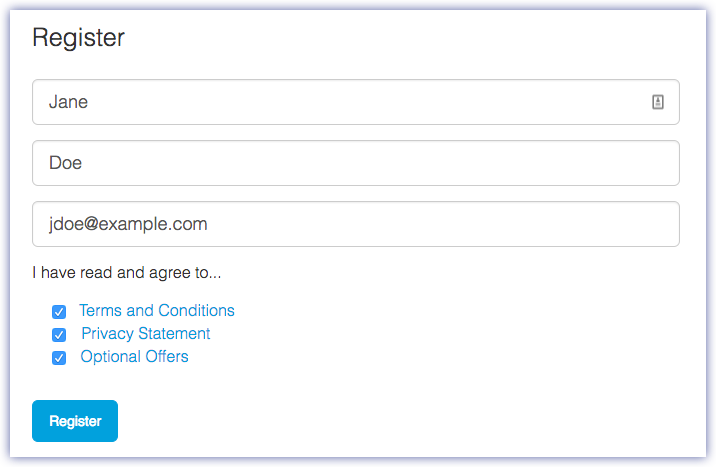
 Download Toolkit
Download Toolkit
Klik op de Download-knop op de prompt.

 Installeer Toolkit
Installeer Toolkit
Gebruik een bestandsbeheerder zoals Finder of Bestandsverkenner om naar de map te gaan waar u downloads ontvangt.
 Klik op het bestand SeagateToolkit.exe om de toepassing te starten.
Klik op het bestand SeagateToolkit.exe om de toepassing te starten. Open het bestand SeagateToolkit.zip. Klik op de Seagate Toolkit Installer om de toepassing te starten.
Open het bestand SeagateToolkit.zip. Klik op de Seagate Toolkit Installer om de toepassing te starten.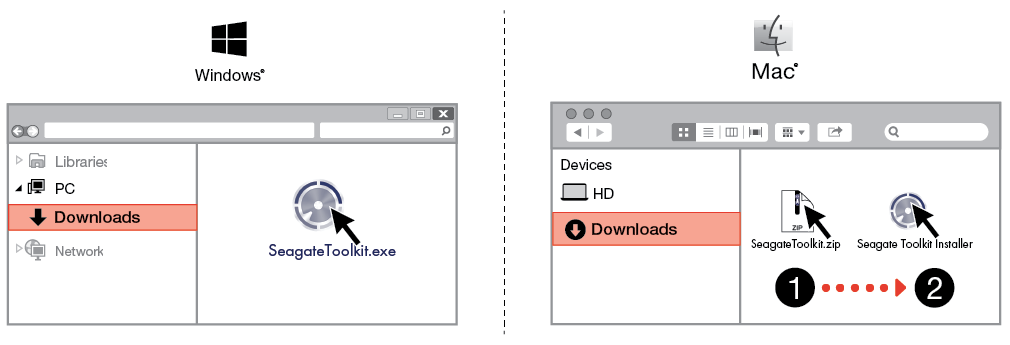
Mobiele Android-apparaten
 Seagate Mobile Touch downloaden
Seagate Mobile Touch downloaden
Ga naar de Google Play Store op uw mobiele Android-apparaat en download de Seagate Mobile Touch-app.

U kunt ook de volgende QR-code scannen met uw Android-apparaat om de Google Play Store te openen:

 Uw Android-apparaat verbinden
Uw Android-apparaat verbinden

 Open Seagate Mobile Touch
Open Seagate Mobile Touch
Nadat u Mobile Touch hebt gedownload en Seagate Ultra Touch op uw mobiele Android-apparaat hebt aangesloten, opent u de app en volgt u de instructies op het scherm om de schijf te registreren en te beginnen met het maken van back-ups van bestanden.
| Meer informatie over Seagate Mobile Touch |
|---|
| Voor meer informatie over Mobile Touch-functies raadpleegt u de Seagate Mobile Touch-gebruikershandleiding. |